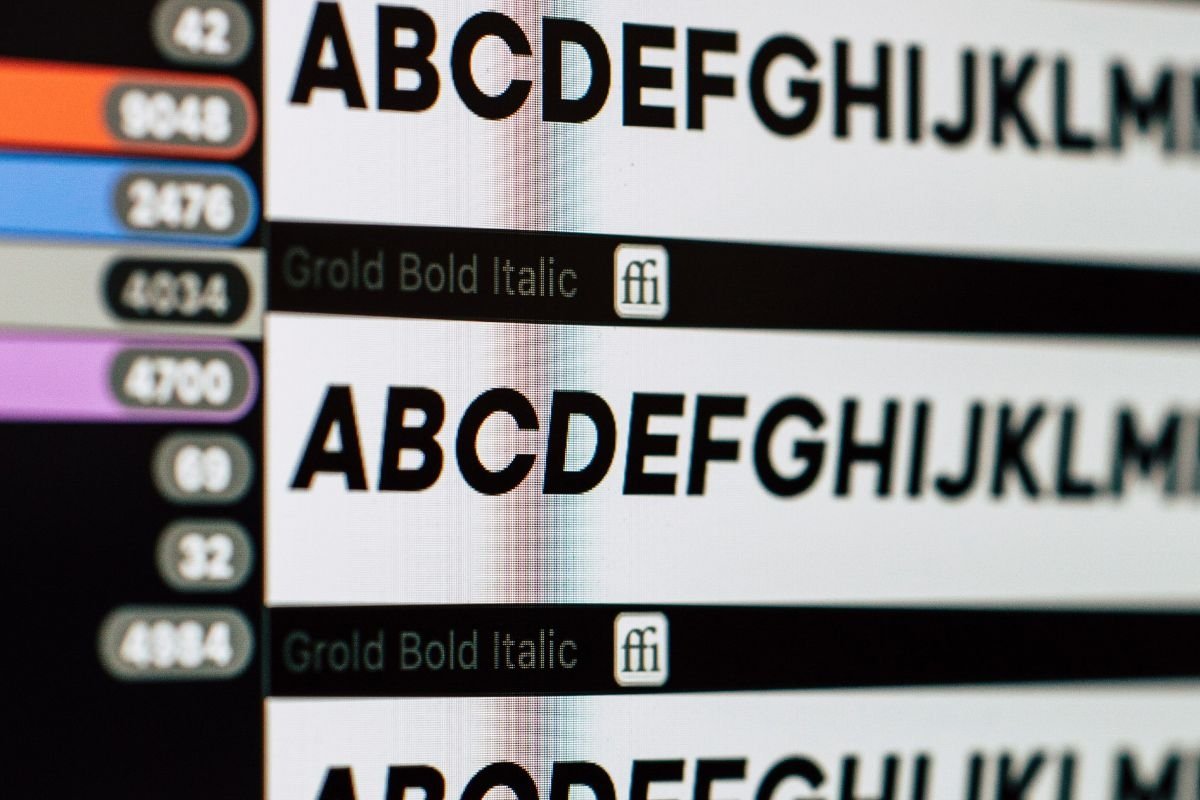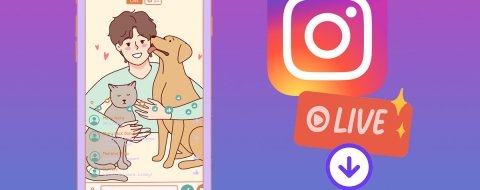Seguro que en más de una ocasión has tenido la necesidad de saber cuál es el tipo de letra que has visto en un sitio web o un cartel por la calle. Y es que identificar tipografías, algo que hasta hace poco se asociaba con diseñadores y artistas, ya es también cosa del común de los mortales, sobre todo desde que tenemos teléfonos móviles a los que ponerles el tipo de letra que queramos.
En la actualidad, hay decenas de miles de fuentes registradas, por lo que es bastante difícil (por no decir improbable) reconocerlas a ojo. Afortunadamente, hay varios recursos gratuitos con los que puedes saber qué fuente es las que buscas o incluso, identificar un tipo de letra por imagen. Eso sí, ten en cuenta que aunque existen un montón de fuentes gratuitas, también hay unas cuantas que requieren que pagues para descargarlas.
Los detectores de fuentes son unas herramientas capaces de reconocer las más mínimas diferencias que existen entre tipografías, incluso entre aquellas que corresponden a la misma familia tipográfica. Gracias a este tipo de software podrás identificar una fuente incluida en una página web o una fotografía.
Cómo saber la fuente del texto de una foto
Existen varias páginas web con las que podemos identificar la fuente tipográfica del texto de cualquier foto con simplemente subir un fragmento de la imagen en cuestión. Echemos un vistazo a las dos más populares.
Averiguar la fuente con WhatFontIs
Si la fuente que quieres analizar se encuentra dentro de una imagen —por ejemplo, en logotipo o un anuncio— lo mejor es que accedas al sitio web WhatFontIs. Una vez aquí, lo único que tienes que hacer es subir un recorte de la imagen donde se vea el texto. Esta imagen tiene que estar en formato JPG, PNG, GIF o SVG y debe contener un fragmento de texto de por lo menos, una línea.
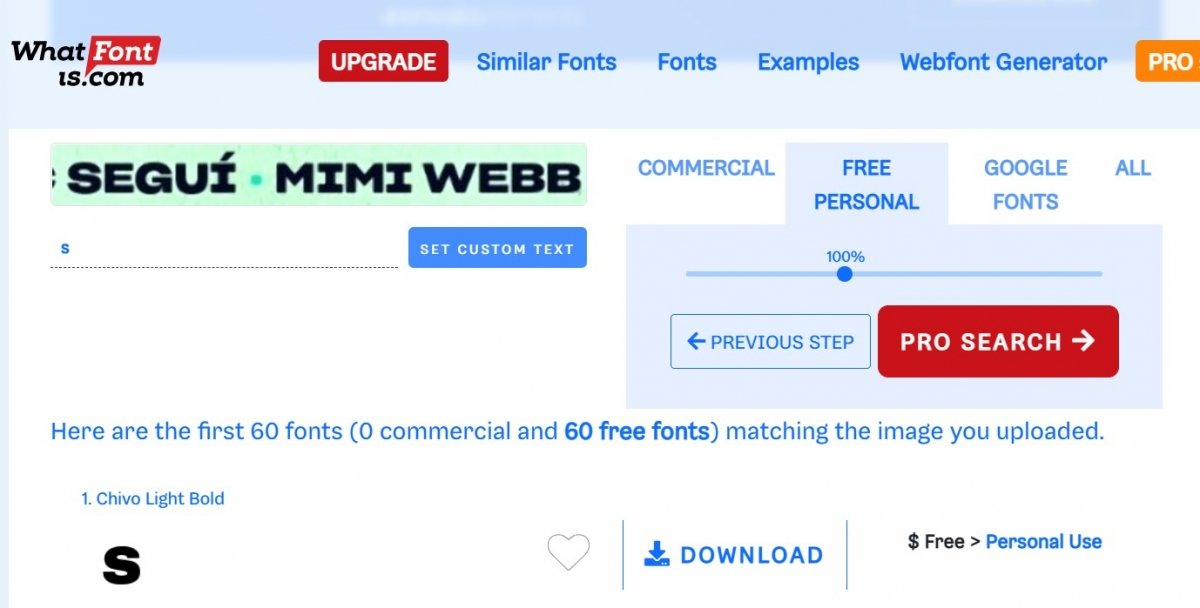 WhatFontIs pide que subas una imagen del texto incluido en una foto para detectar el tipo de letra
WhatFontIs pide que subas una imagen del texto incluido en una foto para detectar el tipo de letra
Identificar la tipográfia con Identifont
WhatFontIs te indicará la fuente que es y en el caso de que sea de pago, también te será la opción de elegir otras alternativas similares de descarga gratuita. Si WhatFontIs no te termina de convencer o crees que los resultados que te ofrece no son del todo acertados, te recomendamos otra alternativa: Identifont.
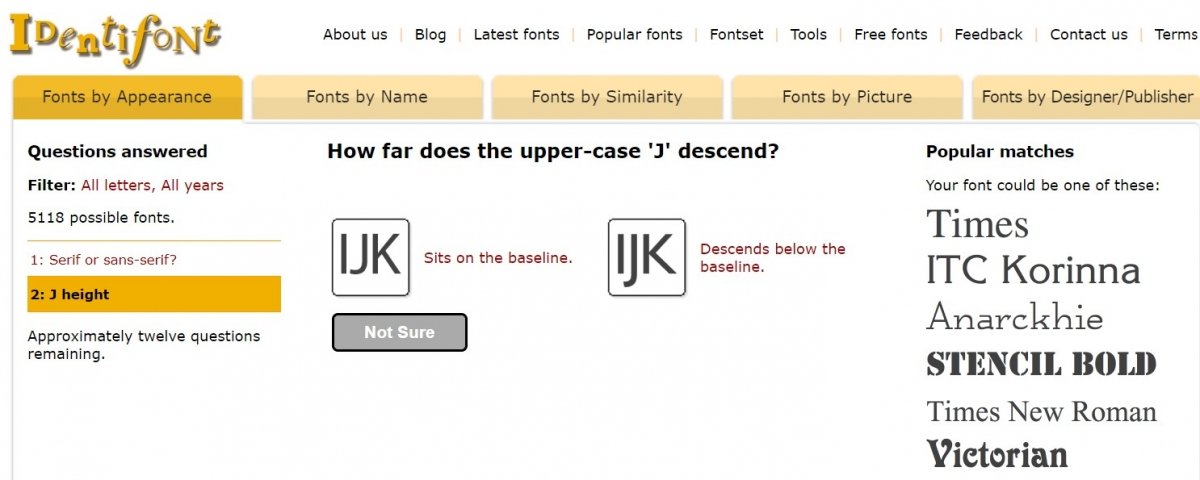 Con Identifont tendrás que ser tú quién descubra qué tipografía es mediante descarte
Con Identifont tendrás que ser tú quién descubra qué tipografía es mediante descarte
Esta web no te pedirá que subas una imagen para identificar sus fuentes, sino que te ofrece la opción de buscarla tú mismo haciendo una especie de "rueda de reconocimiento" dentro de su base de datos. Básicamente, la web te irá mostrando imágenes y te preguntará si esa letra se parece más o menos a la que buscas. Igual puede ser un poco tedioso, pero es bastante útil para encontrar fuentes nuevas.
Cómo detectar una fuente de una página web
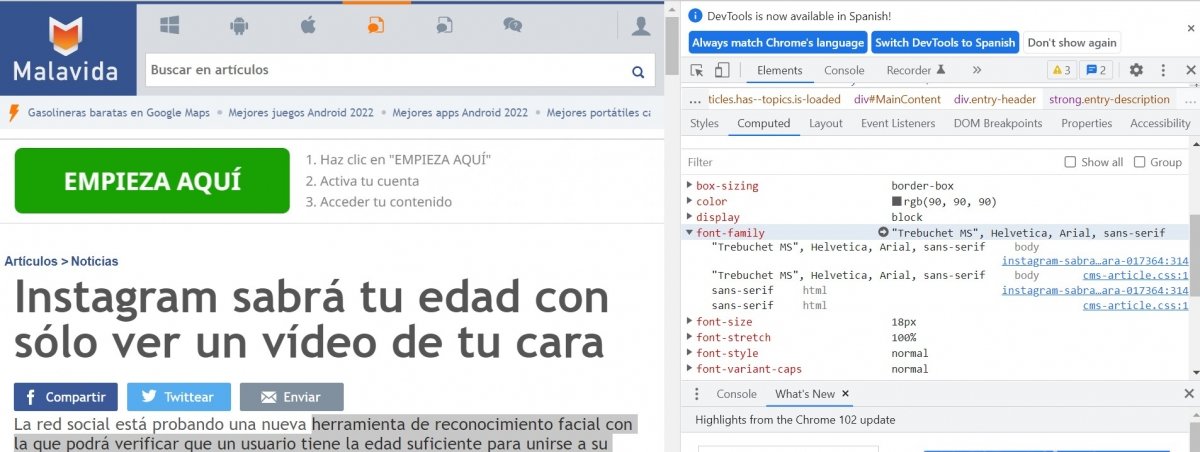 Chrome te permite identificar fuentes dentro de sus herramientas de desarrollo
Chrome te permite identificar fuentes dentro de sus herramientas de desarrollo
Imagina que vas navegando por una página y quieres saber cuál es el nombre de una fuente concreta que utilizan en ella. En primer lugar tienes la posibilidad de hacerlo desde el propio navegador, con las herramientas de desarrolladores. Para hacerlo en Chrome los pasos son los siguientes:
- Selecciona el texto que contenga la fuente en cuestión.
- Haz clic en el botón derecho del ratón y pulsa "inspeccionar".
- En el lado derecho de la pantalla se abrirá el Inspector de Chrome.
- Pulsa en la opción "Elements" y dentro de esta haz clic en "Computed".
- Haz scroll hasta el atributo font-family donde verás indicado exactamente el tipo de letra que es.
Cómo reconocer una fuente con una extensión de navegador
Si esto de buscar fuentes es algo que haces de forma recurrente, nuestra recomendación es que optes por instalar en tu navegador una extensión de detector. Una de las mejores es la de WhatFont, que puedes descargar desde la propia Chrome Web Store.
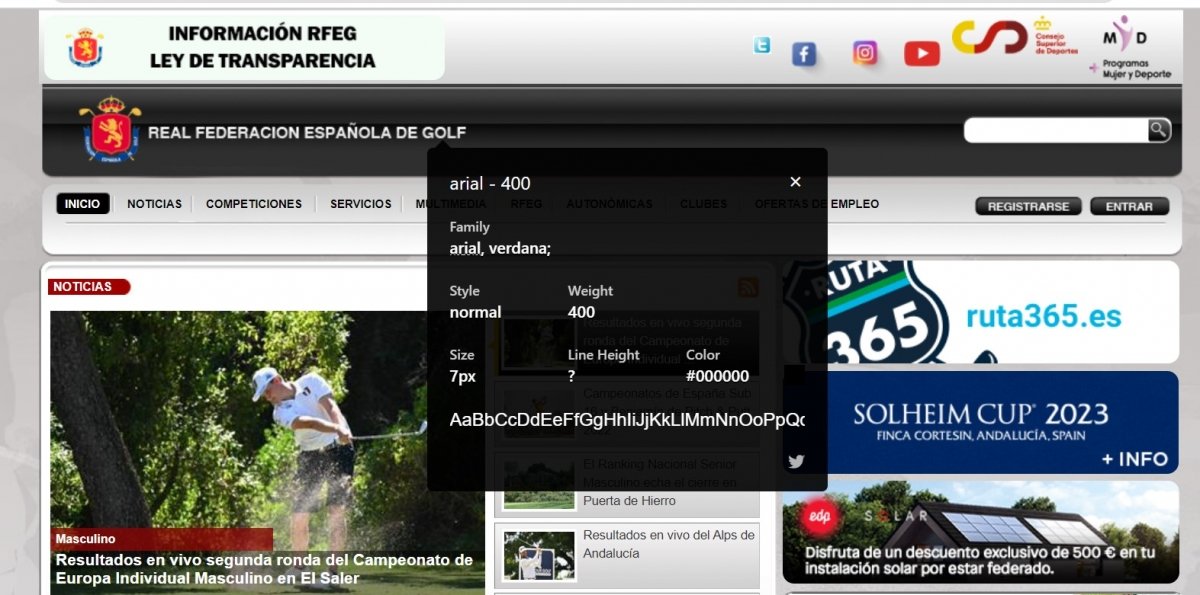 Usar esta extensión es tan sencillo como instalarla, activarla y poner el cursor sobre la letra
Usar esta extensión es tan sencillo como instalarla, activarla y poner el cursor sobre la letra
Una vez que las has descargado, solo tienes que activarla pulsando sobre su icono y esta te irá mostrando sobre la pantalla qué letra es cuando pases el cursor sobre ella. Además, si pulsas sobre el nombre de la tipografía se abrirá un panel complementario donde te especificará otros datos como el tamaño, la familia o el color de la letra.